¿Cómo cambio entre los kits de herramientas Finanzas de portafolio y Administración de proyectos en Procore?
Fondo
Si está asociado con una cuenta en Procore que utiliza los productos Administración de proyectos , Finanzas de portafolio y Planificación del capital (antes conocido como Honest Buildings), pronto podrá cambiar entre los kits de herramientas de Administración de proyectos y Finanzas de portafolio (es decir, un conjunto de herramientas) sin necesidad de registrarse por separado.
Respuesta
La forma en que cambia entre kits de herramientas depende de si ya ha iniciado sesión en Procore. Consulte las siguientes opciones para seguir los pasos relevantes:
- Seleccionar mientras inicia sesión
- Cambiar después de iniciar sesión
- Cambiar a otra compañía en Procore
Seleccionar mientras inicia sesión
Cuando inicie sesión en Procore, tendrá la opción de seleccionar Administración de proyectos o Finanzas de portafolio.
- Inicie sesión en Procore en login.procore.com con sus credenciales de inicio de sesión de Procore.
- Si está asociado con más de una compañía, seleccione la compañía de la lista a la que desea acceder.
¡Consejo! Si está asociado con más de 10 compañías, puede buscar una compañía utilizando la barra de búsqueda. - Seleccione el kit de herramientas que desea utilizar para su sesión en Procore:
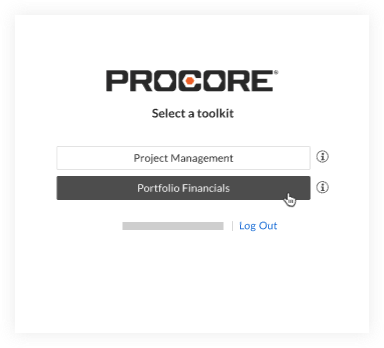
- Administración de proyectos: seleccione para acceder a las herramientas de Administración de proyectos, como planos, fotos e inspecciones.
- Finanzas de portafolio: seleccione esta opción para acceder a las herramientas Planificación del capital y Finanzas de portafolio, como el tablero, el rastreador de costos y la Sala de licitaciones.
Cambiar después de iniciar sesión
Una vez que haya iniciado sesión en Procore, podrá cambiar entre los kits de herramientas de Administración de proyectos y Finanzas de portafolio en cualquier momento.
- Haga clic en el menú desplegable Seleccionar un proyecto en el encabezado de Procore.
- Haga clic en Cambiar a [nombre del kit de herramientas].
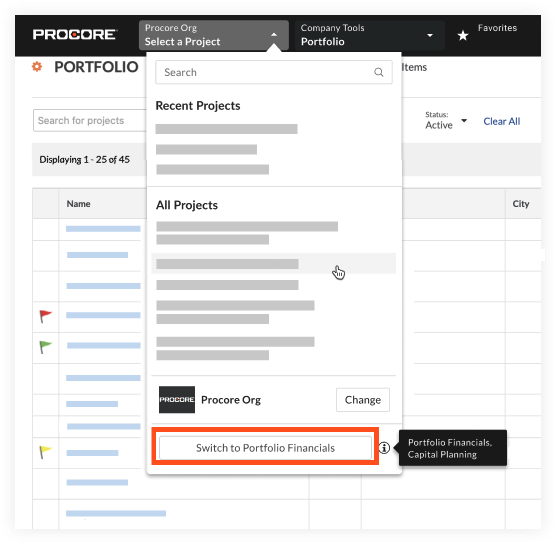
Cambiar a otra compañía en Procore
- Haga clic en el menú desplegable Seleccionar un proyecto en el encabezado de Procore.
- Haga clic en Cambiar.
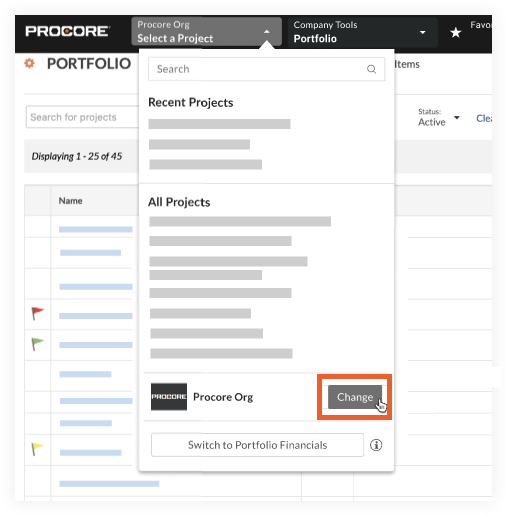
- En la ventana Cambiar compañía, seleccione la compañía a la que desea cambiar.
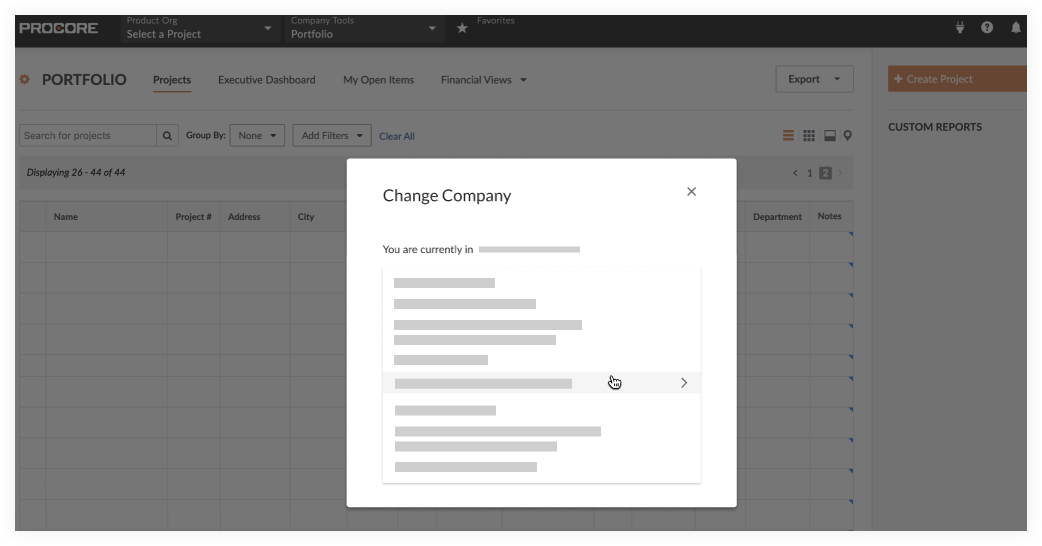
- Si la compañía que seleccionó utiliza tanto Administración de proyectos como Finanzas de portafolio, se le pedirá que seleccione un kit de herramientas.
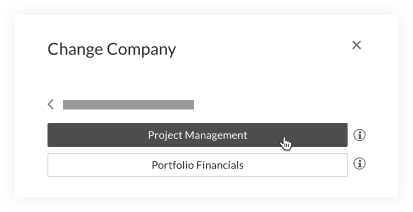
- Haga clic en uno de los siguientes kits de herramientas:
- Administración de proyectos: seleccione para acceder a las herramientas de Administración de proyectos, como planos, fotos e inspecciones.
- Finanzas de portafolio: seleccione esta opción para acceder a las herramientas Planificación del capital y Finanzas de portafolio, como el tablero, el rastreador de costos y la Sala de licitaciones.

